
図解! Excel関数のツボとコツがゼッタイにわかる本(4)
2023/3/17発売『図解! Excel関数のツボとコツがゼッタイにわかる本』より、紙面の一部をnoteをご利用の皆様に公開いたします。
連載4回目は、「条件を満たすレコードの値を抽出したい〜DGET」です。
DGET 関数の使い方
DGET関数を使うと、データの中から条件を満たすレコードの値を取得することができます。
書式 DGET 関数の書式
=DGET(データベース, フィールド, 条件)データベースには、データの入力されているセル範囲を指定します。見出し項目も含めます(必須)。フィールドには、値を取り出したい見出し項目を指定します(必須)。条件には、検索条件の入力されている範囲を指定します(必須)。
画面1のような表があったとします。「製品名」、「分類」、「価格」の入力されたデータがあります。検索する「製品名」には「HoloLens」と入力されています。この「HoloLens」の価格をE4のセルに表示させてみます。

E4のセルに、
=DGET(A1:C8,C1,E1:E2)と入力します(画面2)。
データベースには、項目名も含めたA1:C8のセル範囲を指定します(必須)。フィールドには、「HoloLens」の「価格」を表示するので、C1の「価格」の項目名を指定しています(必須)。条件には「HoloLens」と入力されている、「E1:E2」のセル範囲を、項目名を含めて指定します(必須)。データベースの項目名である「製品名」と検索する「製品名」の項目名は同じにしておく必要があります。
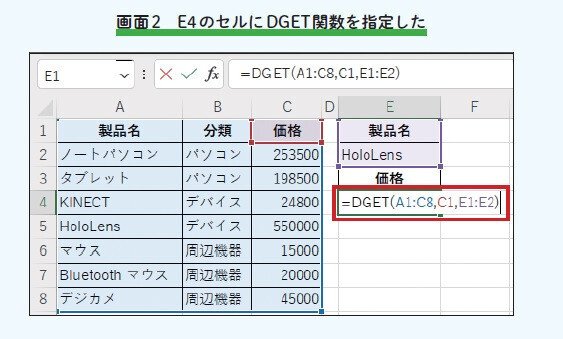
画面2の状態から、Enter キーを押下すると、E4のセルに、「HoloLens」
に対応した「価格」が表示されます(画面3)。

「製品名」にいろいろな製品名を入力するとリアルタイムに価格が表示されます。

図解! Excel関数のツボとコツがゼッタイにわかる本
https://www.amazon.co.jp/dp/4798069388/
